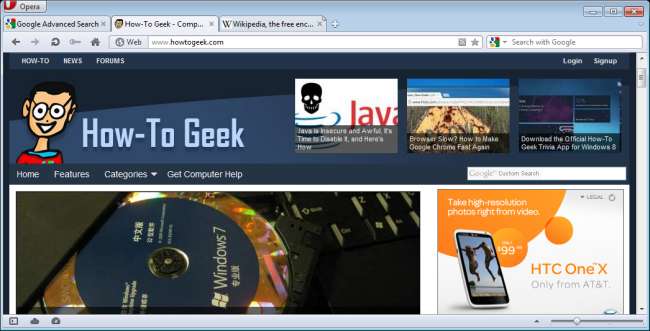
Vi har tidigare visat hur du säkerhetskopierar Firefox-profiler med en förlängning och programvara från tredje part och hur man säkerhetskopiera Google Chrome-profiler . Om du använder Opera finns det ett gratis verktyg som gör det enkelt att säkerhetskopiera Opera-profiler, inställningar och till och med surfning.
Opera erbjuder en synkroniseringstjänst, kallad Opera Link , som låter dig synkronisera dina bokmärken, personliga fält, historik, kortnummer, anteckningar och sökmotorer med andra datorer. Den här tjänsten synkroniserar dock inte dina nuvarande surfningssessioner och lösenord. Vi hittade ett gratis verktyg, kallat Stus Opera Settings Import & Export-verktyg, som låter dig exportera alla dina Opera-inställningar, profiler och bläddringssessioner till ett arkiv och importera det till Opera på samma eller en annan dator.
Stus Verktyg för import- och importinställningar är bärbart och behöver inte installeras. Ladda bara ner .zip-filen med länken i slutet av den här artikeln. Dubbelklicka på filen osie.exe för att köra programmet.
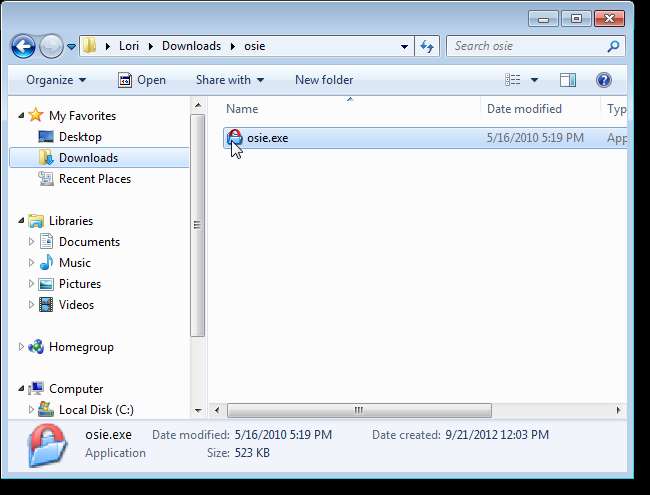
Dialogrutan Intro visas. Läs igenom objekten och klicka på OK för att stänga dialogrutan.
OBS! Om du vill kontrollera om det finns några uppdateringar, klicka på Sök efter uppdateringar. Du kan också gå till webbsidan för programmet genom att klicka på Hemsida.
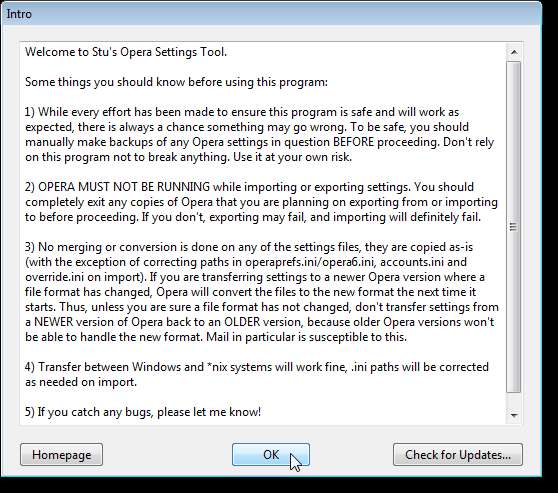
För att exportera dina inställningar, klicka på Exportera dina Opera-inställningar till ett arkiv i huvuddialogrutan som visas. Klicka på Nästa.
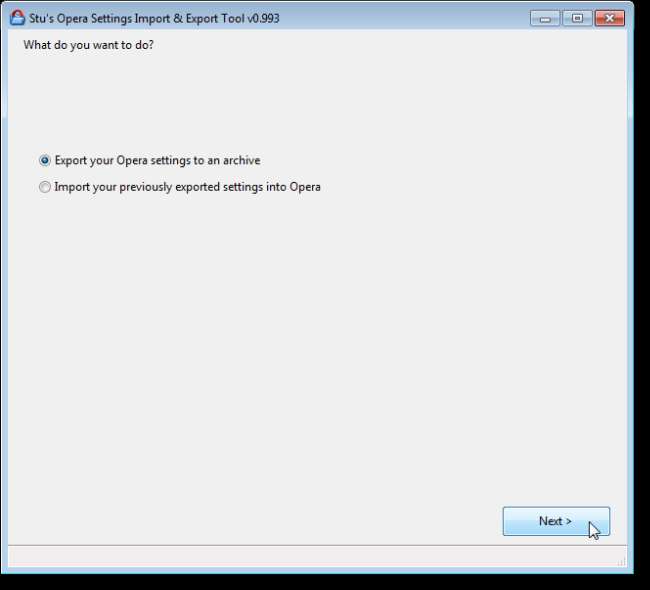
Verktyget hittar automatiskt standardplatsen för Opera-inställningarna. Om du har inställningar, profiler eller sessioner på en annan plats, klicka på Bläddra för att hitta den platsen. För att fortsätta, välj en plats i listan och klicka på Nästa.
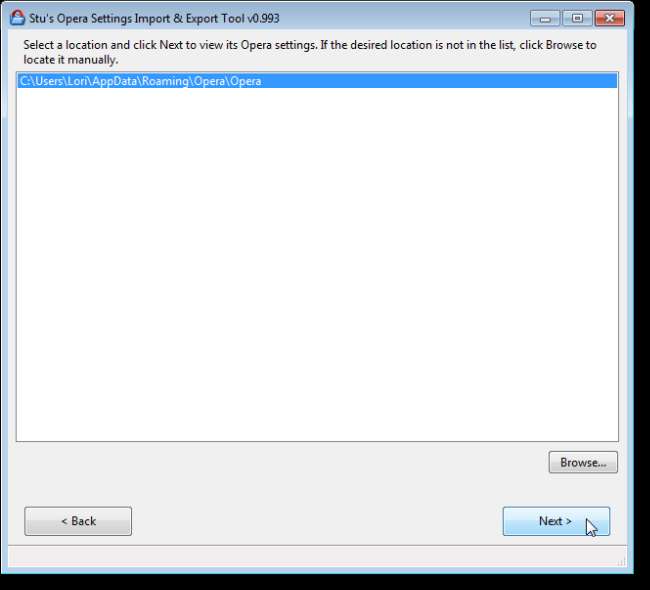
Inställningarna på den valda platsen visas i dialogrutan. Objekt som inte valts hittades på den valda platsen, men har ingen data att säkerhetskopiera. Om du markerar en kryssruta för ett för närvarande ej markerat objekt, ombeds du att välja en plats för den inställningen.
Alla objekt som har data att säkerhetskopiera väljs automatiskt. Markera kryssrutorna för objekten du inte vill exportera så det finns inga kryssmarkeringar i rutorna och klicka på Nästa.

Dialogrutan Spara fil som visas. Navigera till en mapp där du vill spara arkivet. Ange ett namn för arkivfilen i redigeringsrutan Filnamn och klicka på Spara.
OBS! Filen sparas automatiskt som en .tgz-fil om du inte anger .tar.gz-tillägget. Båda tilläggen kan öppnas i de flesta arkivprogram som 7-Zip och WinZip, så att du kan extrahera inställningarna i sitt ursprungliga format, om du skulle behöva komma åt dem manuellt av någon anledning.
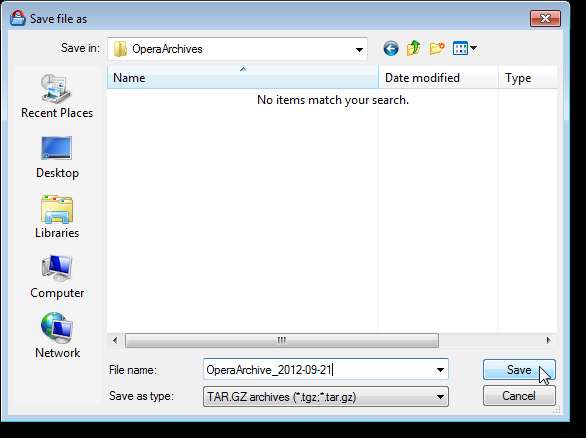
Dialogrutan Exportera slutförd visar att inställningarna exporterades till den angivna platsen. Klicka på OK.
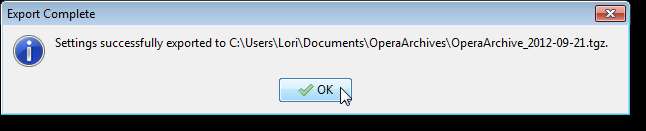
När du vill importera inställningar till Opera öppnar du programmet osie.exe igen och väljer alternativknappen Importera dina tidigare exporterade inställningar till Opera och klickar på Nästa.
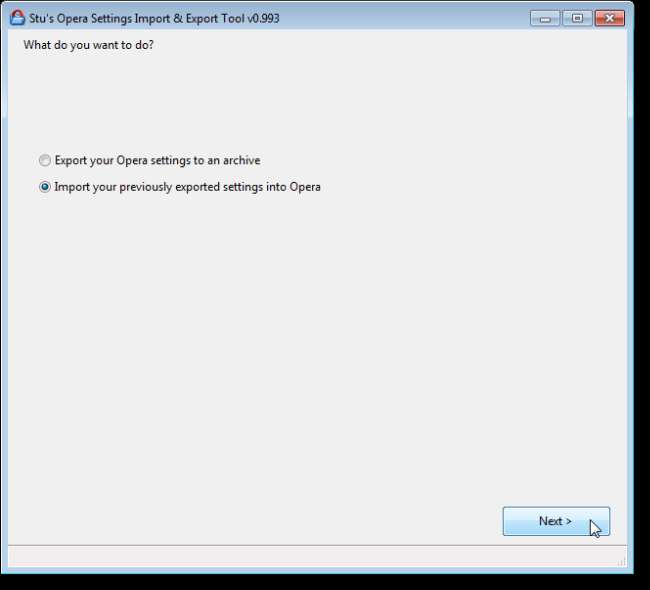
I dialogrutan Välj ett inställningsarkiv som ska importeras navigerar du till mappen som innehåller .tgz- eller .tar.gz-filen, markerar filen och klickar på Öppna.
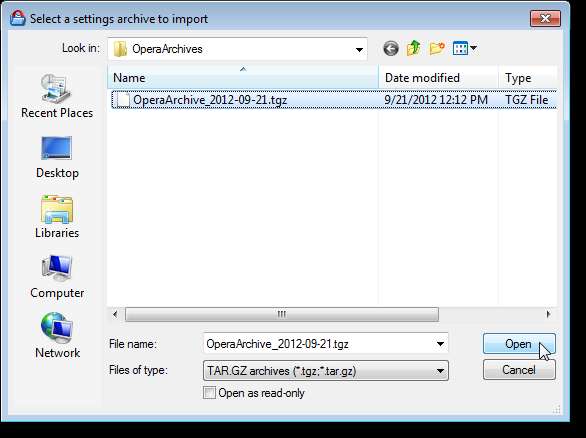
Inställningarna från arkivfilen visas i huvuddialogrutan. Alla objekt som innehåller data väljs som standard. Om du vill avmarkera ett objekt markerar du kryssrutan så att det inte finns någon bock i rutan. Klicka på Nästa.
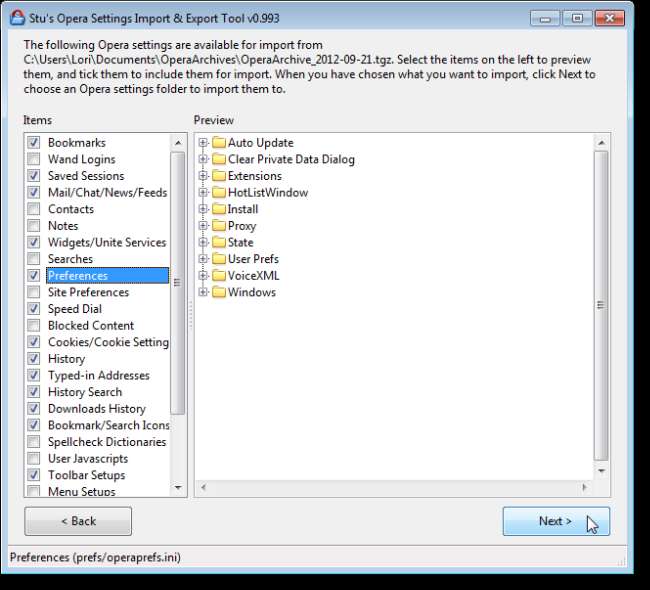
Välj en plats till vilken du vill importera dina Opera-inställningar. Standardplatsen är redan listad. Om du vill välja en annan plats använder du knappen Bläddra. Klicka på Nästa.
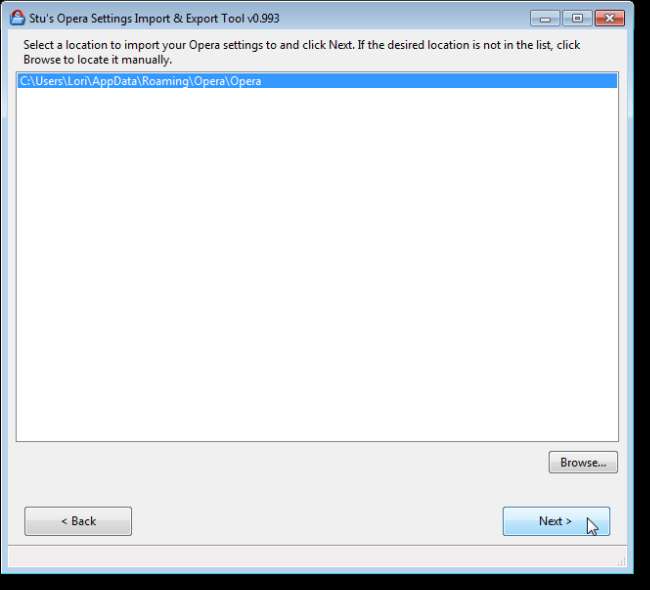
Alla inställningar som för närvarande finns i Opera kommer att ersättas och de listas i huvuddialogrutan som du kan granska. Om du vill ta bort några av de aktuella inställningarna innan du importerar dina nya inställningar markerar du önskade inställningar i listan och markerar sedan kryssrutan Ta bort dessa inställningar från disk. Klicka på Nästa.
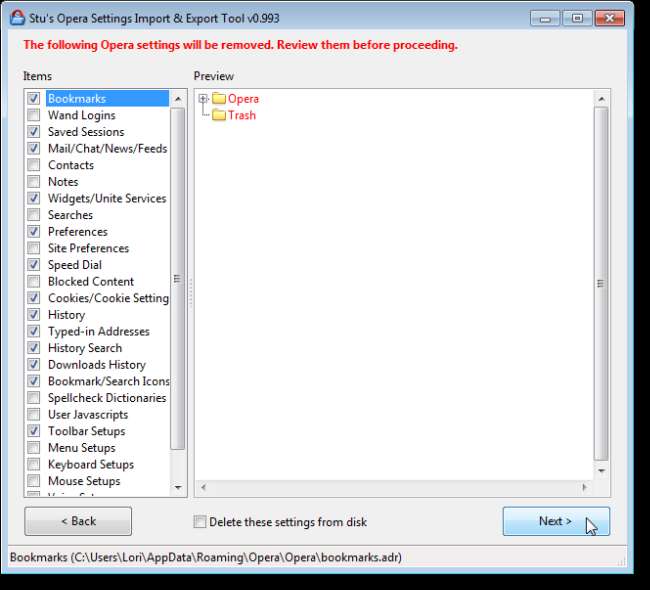
Dialogrutan Fortsätt bekräftelse visas som en annan varning om att alla aktuella inställningar kommer att tas bort. Klicka på Ja för att fortsätta importera dina inställningar.

Dialogrutan Importera komplett visas när importprocessen har slutförts. Klicka på OK.
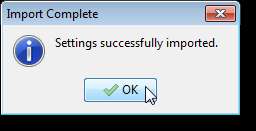
Eftersom Stus Opera Settings Import & Export Tool är tillgängligt för både Windows och Linux och skapar .tgz- eller .tar.gz-filer som är kompatibla med båda operativsystemen, kan du använda detta verktyg för att migrera dina inställningar från Windows till Linux eller från Linux till Windows.
Ladda ner Stus Opera Settings Import & Export Tool från http://my.opera.com/Disco%20Stu/blog/opera-settings-import-export-tool .







